Проверка конечного результата перед копированием
Прежде чем сделать большое количество копий, можно проверить конечный результат на образце копии, чтобы уменьшить количество ошибок печати, сэкономив время и бумагу.
Изготовление образца копии
При изготовлении нескольких копий оригинала, помещенного в устройство подачи, можно сделать образец копии оригинала, чтобы проверить готовый результат перед копированием. Также можно изготовить образец копии для отдельных страниц оригинала.
Вы можете сделать образец копии, если настроены любые из следующих параметров:
[Сортировка (по порядку страниц)]
[Смещение]
[Поворот на 90 градусов]
[Сшивание + Сортировка]
[Буклет]
[Добавить обложку]
[Вставка листов]
[Листы обл. на ОНР-пленки]
* Для ознакомления с информацией об основных операциях копирования см. следующий раздел:
1
Поместите оригиналы в устройство подачи. Размещение оригиналов
На экране копирования введите количество копий и нажмите [Образец копии]. Экран копирования
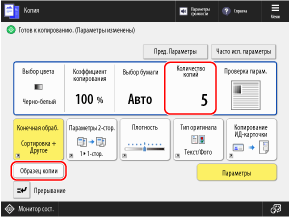
Отобразится диалоговое окно [Образец копии].
3
Укажите страницы, которые требуется включить в образец копии.
Изготовление образца копии для всех страниц
Выберите [Все страницы] и нажмите [OK].
* Аппарат считает образец копии одной из копий.
Изготовление образца копии для указанных страниц

* При изготовлении пробной копии указанных страниц аппарат не выполняет такие функции, как «Окончательная обработка» и «Буклет».
1
Выберите [Указанные страницы].
2
Укажите страницы, которые требуется включить в образец копии.
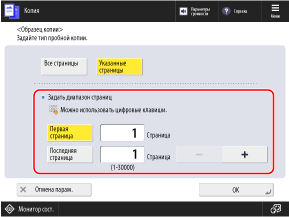
Введите номера первой и последней страниц по количеству страниц в готовой копии.
Нажмите [Первая страница] и [Последняя страница], чтобы выбрать их, а затем введите значения.
Пример: Если в оригинале 10 страниц, а копирование выполняется с настройкой [2 на 1],
готовая копия будет состоять из 5 страниц.
В этом случае, чтобы сделать образец копии для страниц с 7 по 10 оригинала, введите «4» для первой страницы и «5» для последней страницы.
готовая копия будет состоять из 5 страниц.
В этом случае, чтобы сделать образец копии для страниц с 7 по 10 оригинала, введите «4» для первой страницы и «5» для последней страницы.
3
Нажмите [OK].
4
Нажмите [ Пуск].
Пуск].
 Пуск].
Пуск].Аппарат начнет печатать образец копии.
5
Проверьте результаты копирования.
Если результат копирования вас устраивает, переходите к шагу 6.
Если требуется изменить параметры копирования

1
Нажмите [Изменить параметры].
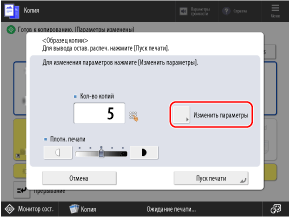
2
Выберите параметры копирования и нажмите [OK].
3
Нажмите [Образец копии].
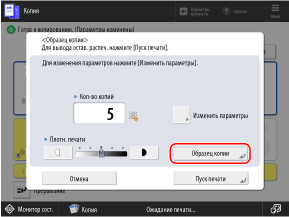
Аппарат напечатает образец копии с измененными настройками.
Повторяйте шаги 1–3 до тех пор, пока результат копирования вас не устроит.
Повторяйте шаги 1–3 до тех пор, пока результат копирования вас не устроит.
После завершения проверки результатов нажмите [Пуск печати].
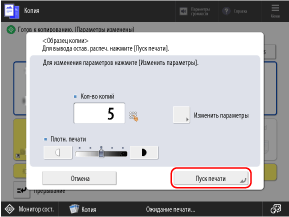
Начнется копирование.
Когда делается образец копии для всех страниц, из количества копий, введенного на шаге 2, вычитается одна копия, а остальные копии печатаются.
Когда делается образец копии для указанных страниц, печатается количество копий, введенное на этапе 2.
Если вы хотите изменить количество копий
Прежде чем нажимать кнопку [Пуск печати], еще раз введите количество копий с помощью цифровых клавиш.
Постраничная проверка отсканированных изображений (параметр «Печать и проверка»)
Можно копировать оригинал, помещенный на стекло экспонирования, по одной странице и проверять готовый результат на контрольной распечатке. После завершения проверки всех страниц можно сделать несколько копий всего оригинала.
* Контрольная распечатка выводится в виде односторонней копии, даже если делаются двусторонние.
* Для ознакомления с информацией об основных операциях копирования см. следующий раздел:
1
Поместите первый оригинал на стекло экспонирования. Размещение оригиналов
2
На экране копирования нажмите [Параметры]  [Печать и проверка]. Экран копирования
[Печать и проверка]. Экран копирования
 [Печать и проверка]. Экран копирования
[Печать и проверка]. Экран копированияВ нижней части кнопки настроек появится надпись [С параметрами].
3
Нажмите [Закрыть].
Снова появится экран копирования.
4
Нажмите [ Пуск].
Пуск].
 Пуск].
Пуск].Будет напечатан образец для проверки.
5
Проверьте пробную распечатку.
Если пробная распечатка вас устраивает, перейдите к шагу 6.
Если оригинал необходимо сканировать снова

1
Еще раз поместите оригинал на стекло экспонирования.
2
Выберите флажок [Повт. скан.].
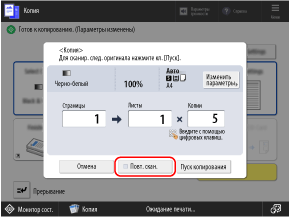
3
Нажмите [ Пуск].
Пуск].
 Пуск].
Пуск].Будет напечатан образец для проверки.
Повторяйте шаги 1–3 до тех пор, пока проблемы с пробной распечаткой не исчезнут.
Повторяйте шаги 1–3 до тех пор, пока проблемы с пробной распечаткой не исчезнут.
Если требуется изменить параметры копирования

1
Нажмите [Изменить параметры].
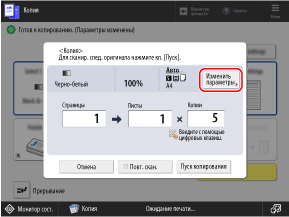
2
Выберите параметры копирования и нажмите [OK].
3
Выберите флажок [Повт. скан.].

4
Нажмите [ Пуск].
Пуск].
 Пуск].
Пуск].Образец для проверки будет распечатан с измененными настройками.
Повторяйте шаги 1–4 до тех пор, пока проблемы с пробной распечаткой не исчезнут.
Повторяйте шаги 1–4 до тех пор, пока проблемы с пробной распечаткой не исчезнут.
Поместите следующий оригинал на стекло экспонирования и нажмите [ Пуск].
Пуск].
 Пуск].
Пуск].Будет выполнена пробная печать следующего оригинала.
Проверьте пробную распечатку.
8
После завершения проверки всех оригиналов нажмите [Пуск копирования].
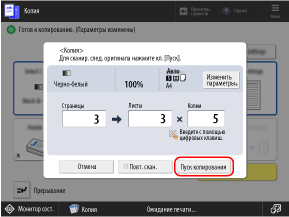
Начнется копирование.
Если вы хотите изменить количество копий
Прежде чем нажимать кнопку [Пуск копирования], еще раз введите количество копий с помощью цифровых клавиш.